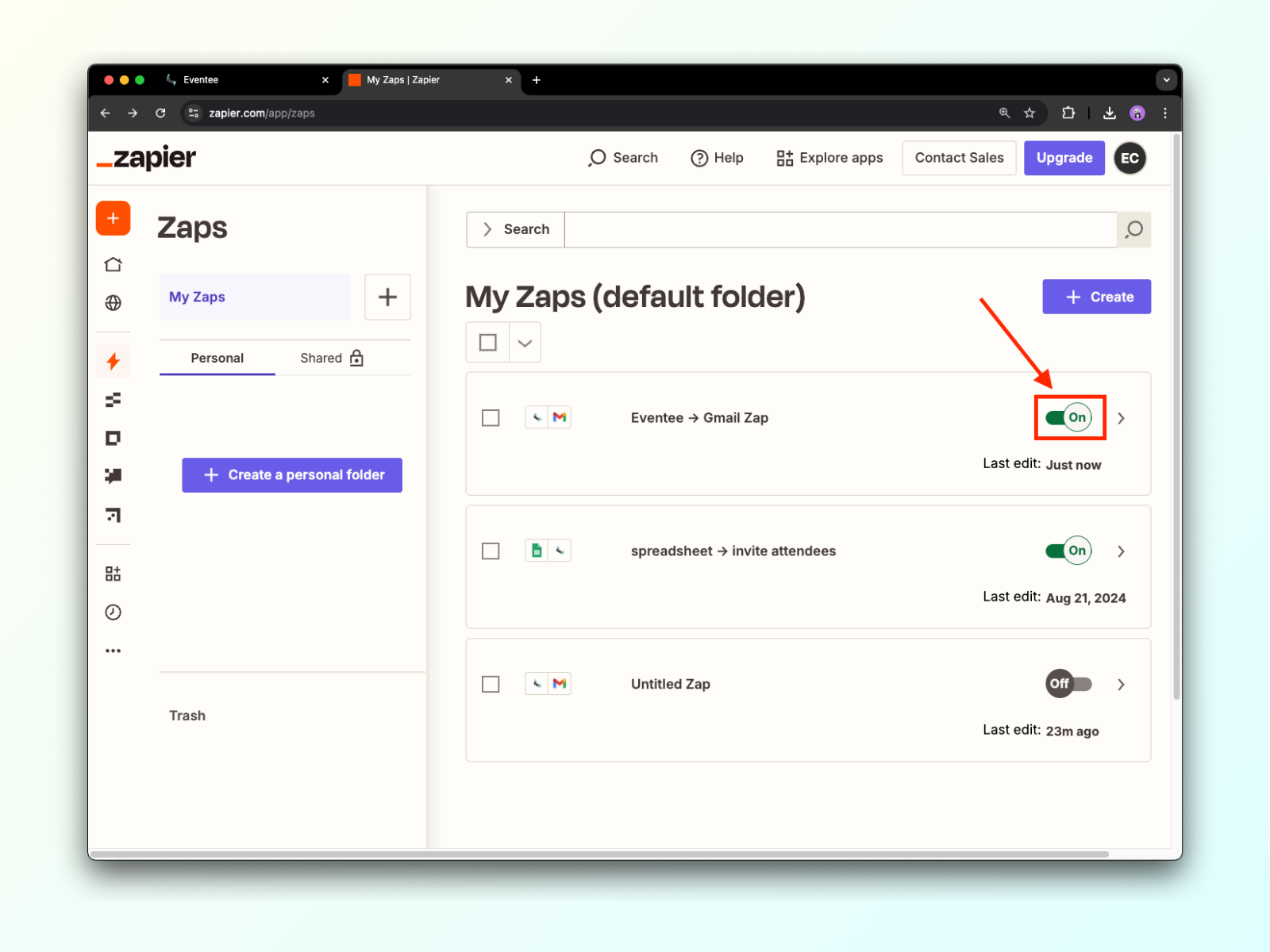Zapier es un servicio que automatiza tus procesos de trabajo, para que puedas olvidarte de las tareas rutinarias y concentrarte en lo que realmente importa. Con Zapier, puedes conectar Eventee con las aplicaciones disponibles en Zapier.
Un Zap es un proceso de trabajo automatizado entre 2 o más aplicaciones, que se activa mediante un disparador específico.
Para integrar Zapier con Eventee, ve a Configuración → Integraciones, busca la integración de Zapier y actívala. La sección se expandirá inmediatamente y verás un botón Crear Zap y tu token. El token es una clave única para conectar tu cuenta de Eventee con tu cuenta de Zapier.
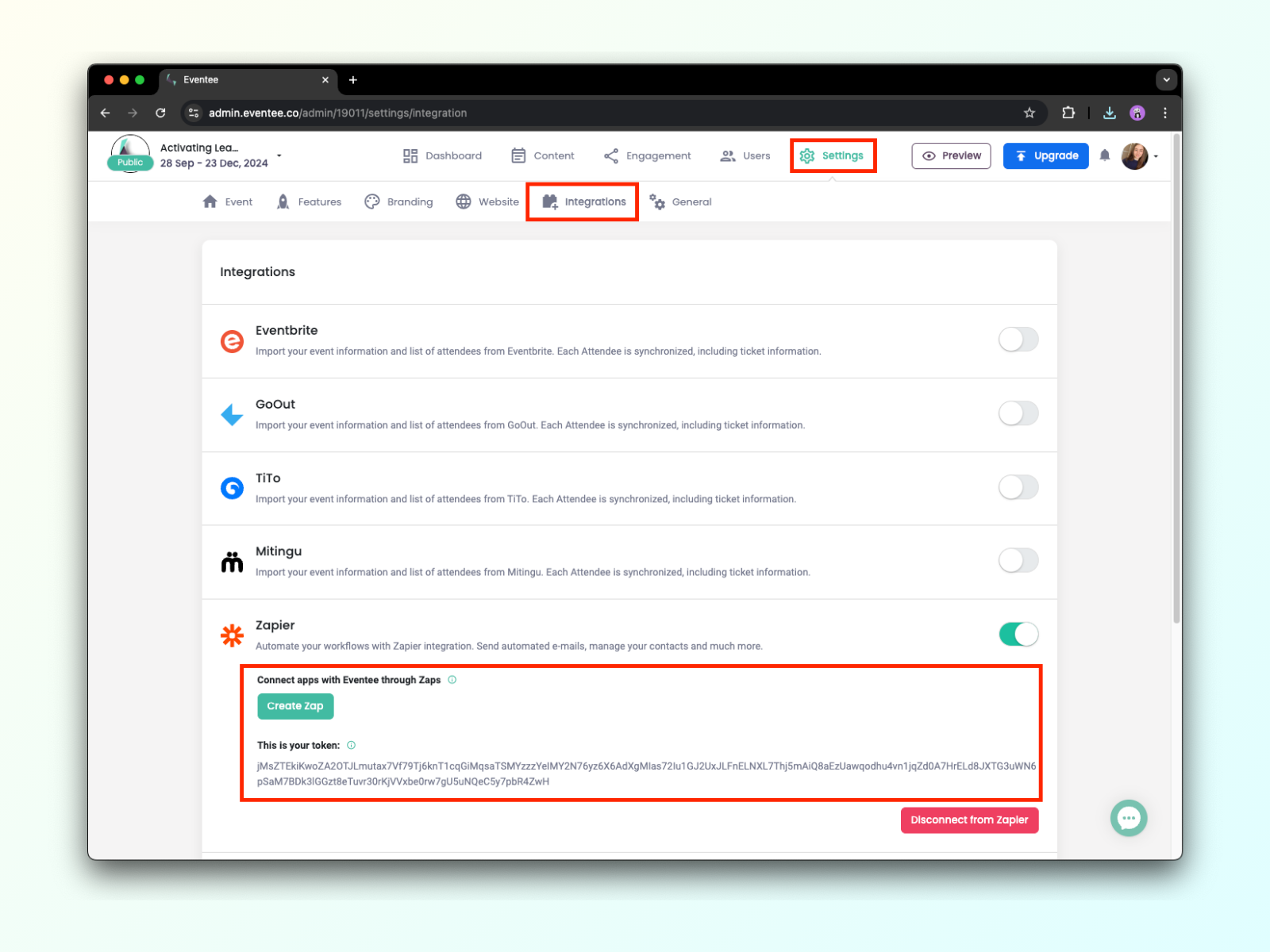
Primero, copia tu token (lo necesitarás para conectar tu evento con Zapier), y luego haz clic en el botón Crear Zap. Este botón te redirigirá a la página de Zapier, donde se te pedirá que te registres o inicies sesión si aún no lo has hecho.
Dado que la página oficial de Eventee en Zapier aún no es visible, después de iniciar sesión verás una página de invitación. Una vez aceptada la invitación, podrás crear tu primer Zap.
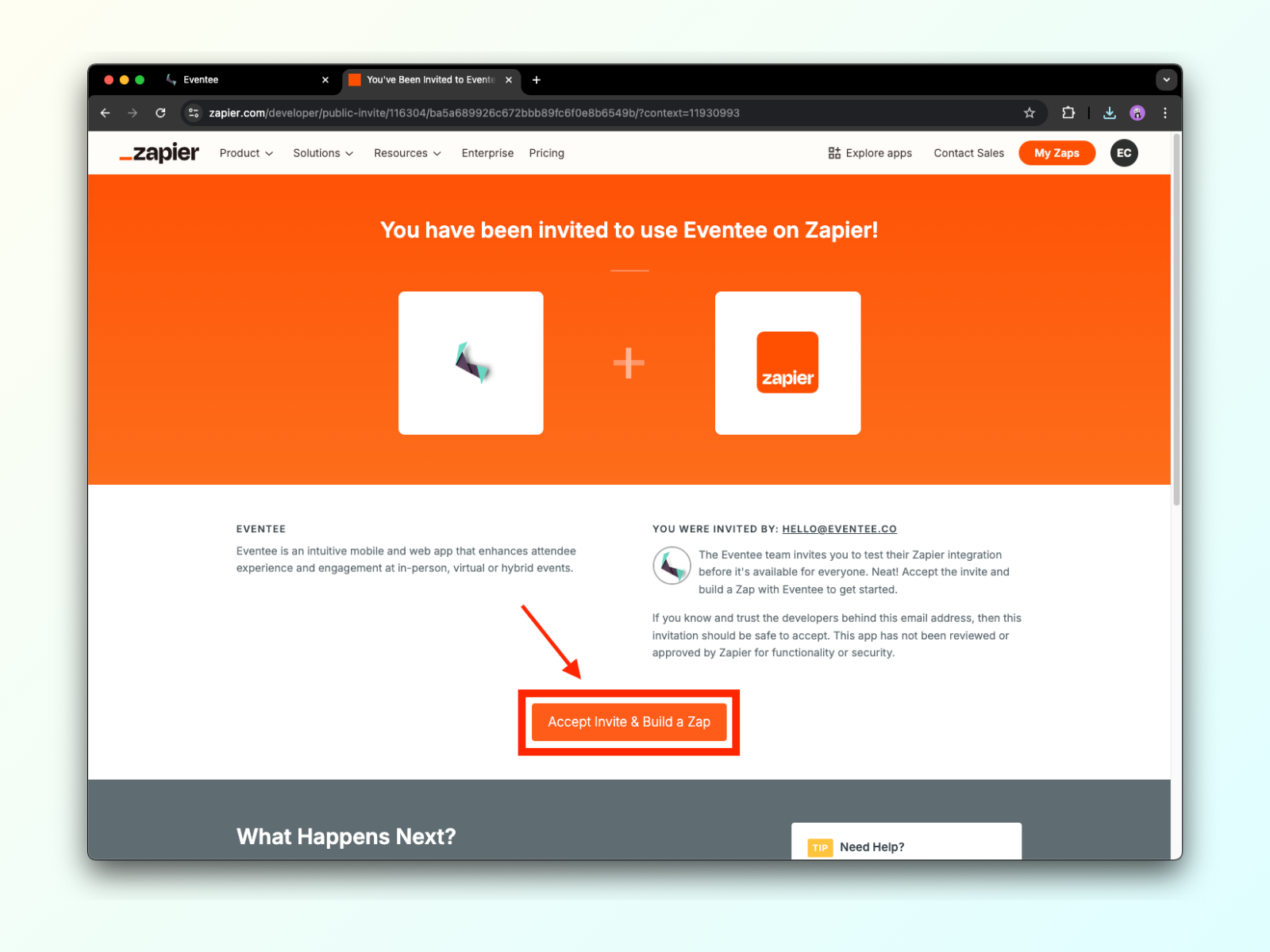
Para crear un nuevo Zap, simplemente haz clic en uno de los botones +Crear y selecciona Zap.
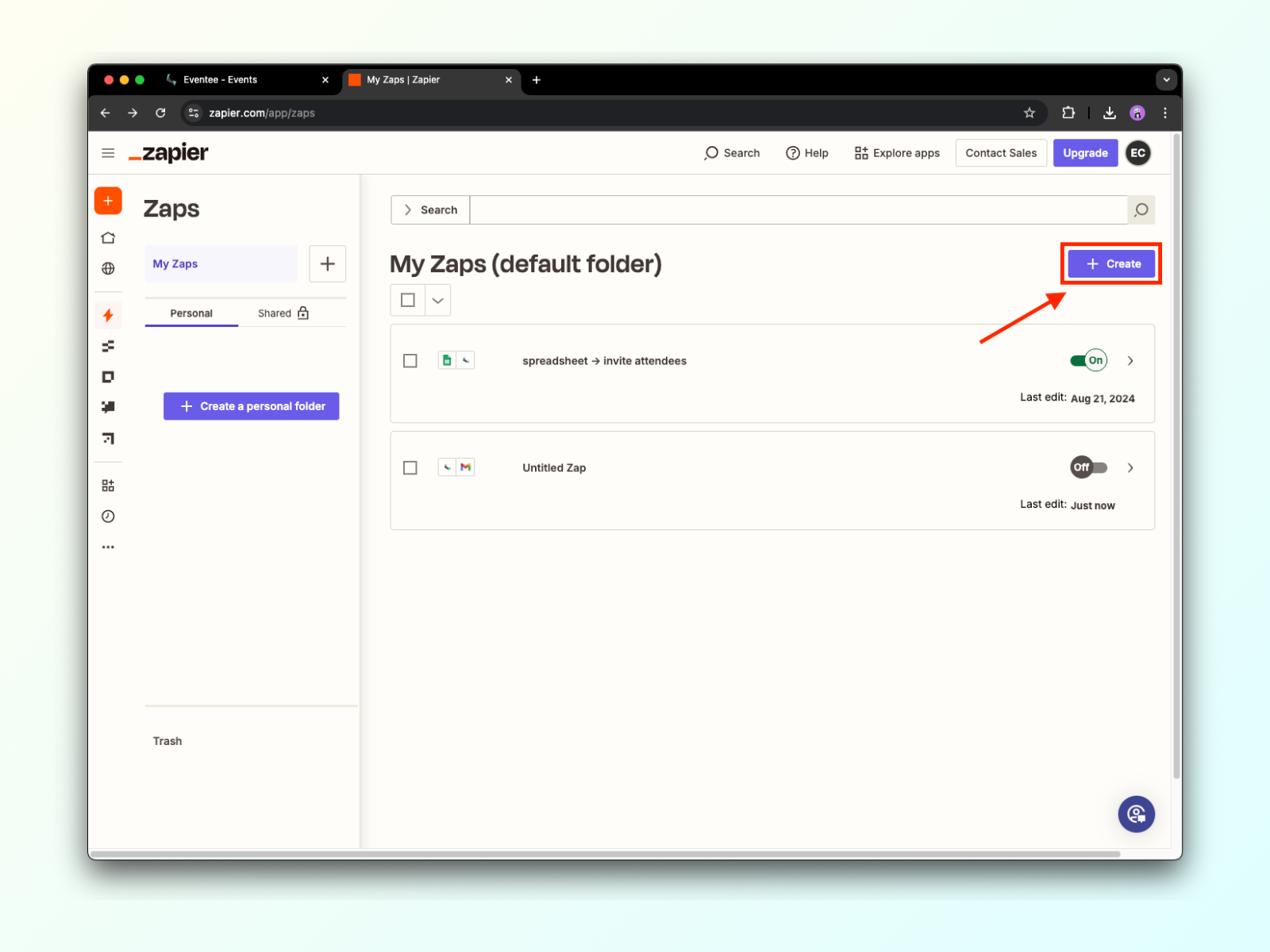
Todo el proceso de creación de un Zap es muy sencillo. Básicamente consta de 2 partes: la primera parte se refiere al disparador (una acción en Eventee que activa otra acción en la aplicación que elijas), y la segunda parte es donde configuras la acción activada.
En este ejemplo, conectaremos Eventee con Gmail para enviar correos electrónicos automáticamente a cada participante invitado.
Paso 1.1: Encuentra Eventee y selecciona la acción del disparador deseada. Actualmente ofrecemos tres acciones de disparador y con el tiempo añadiremos más. En este caso, utilizaremos Invitación de participante.
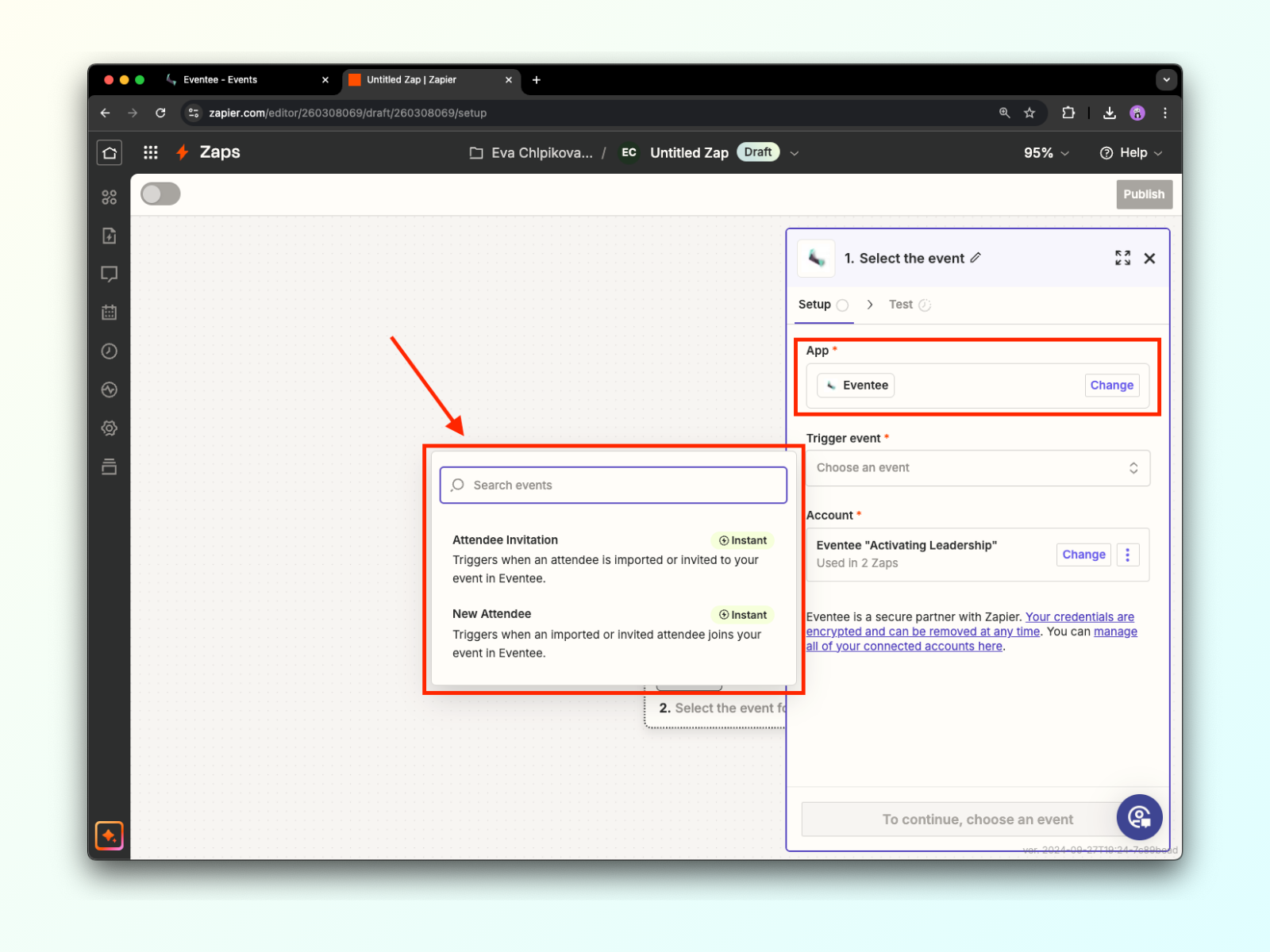
Paso 1.2: Agrega o selecciona una cuenta (aquí pega el token copiado para agregar una nueva cuenta, cada evento tiene su propio token único).
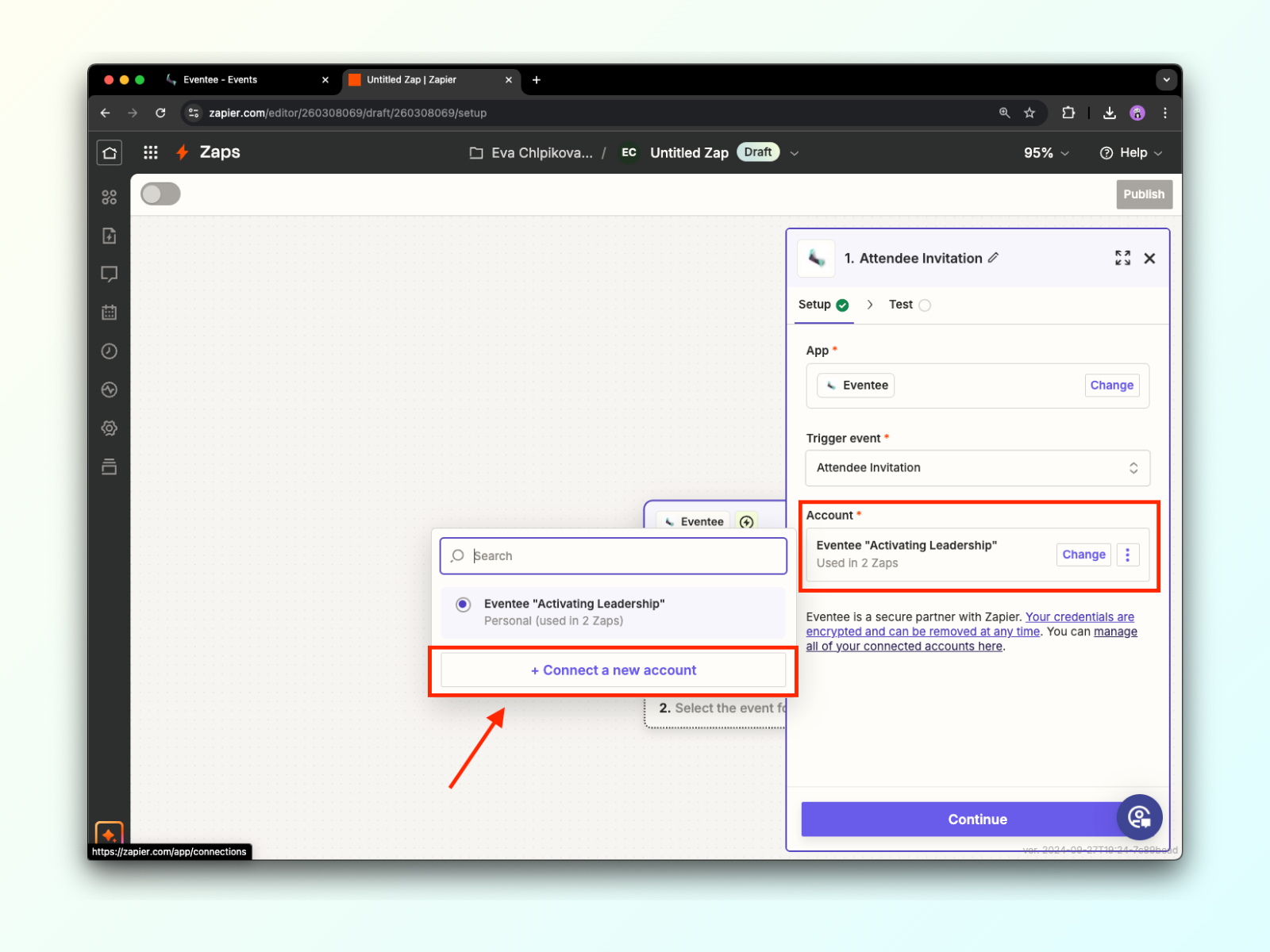
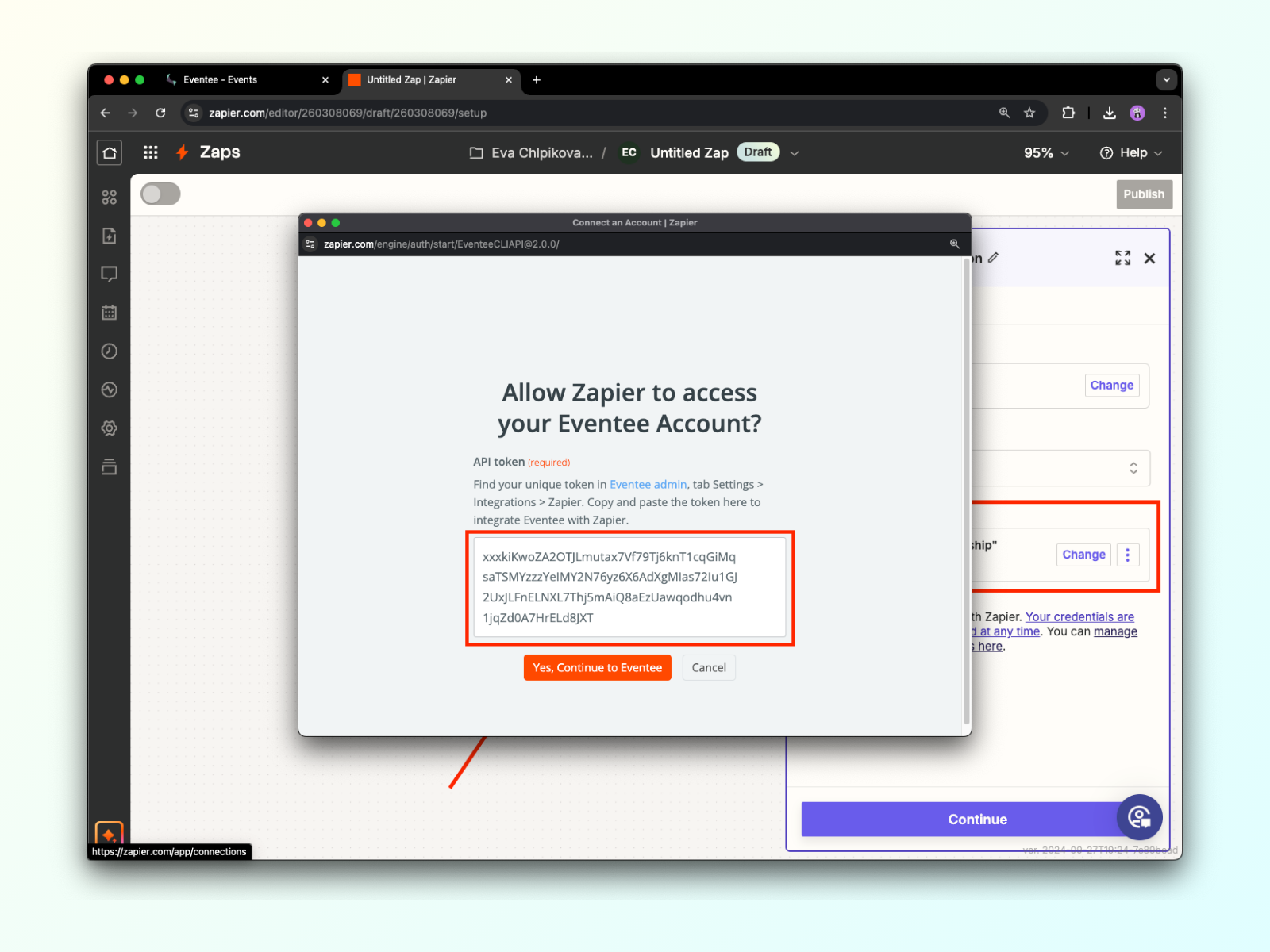
Paso 1.3: Ahora puedes probar tu disparador (la prueba confirmará que tus cuentas están correctamente conectadas).
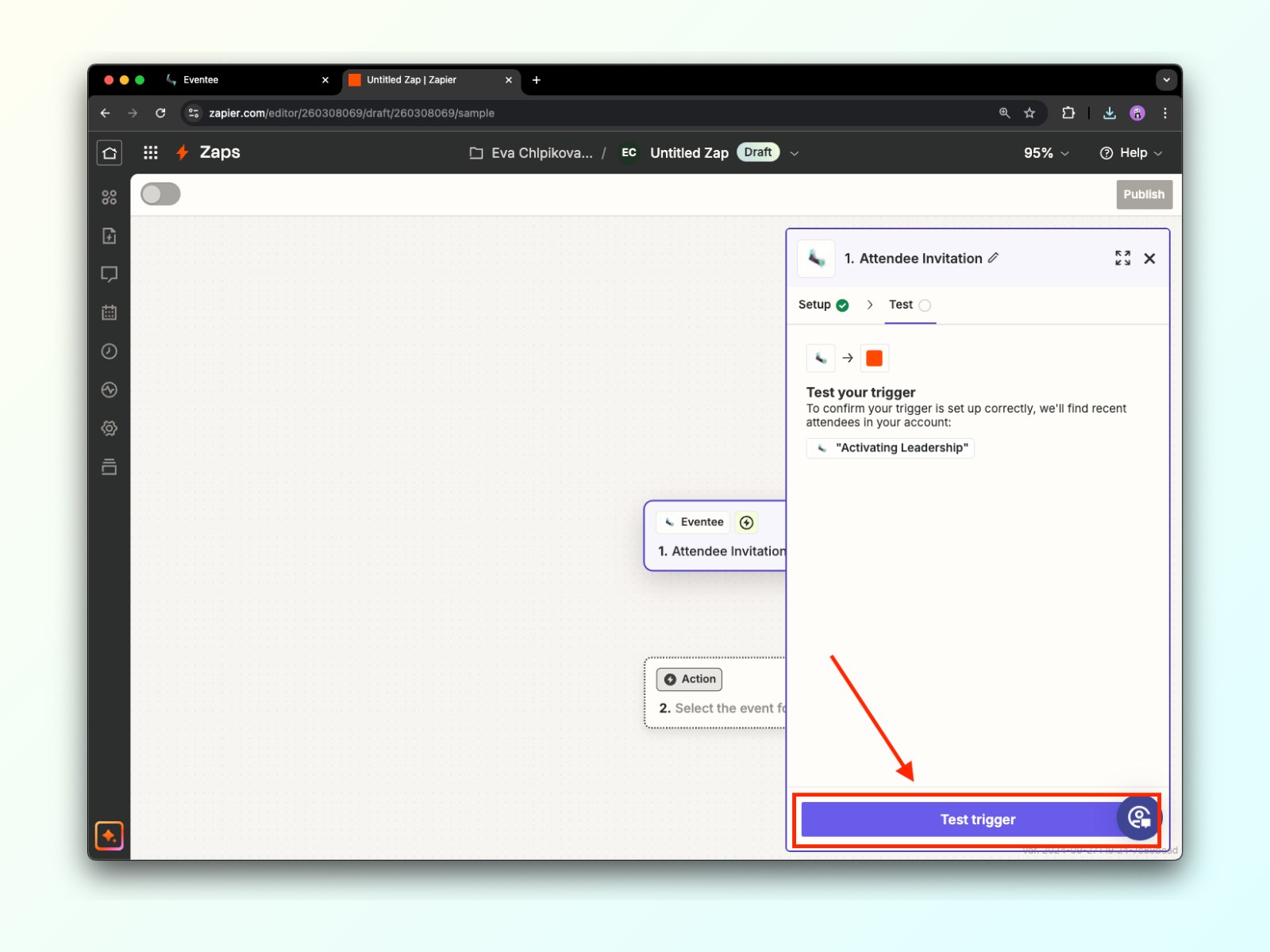
Paso 2.1: Encuentra Gmail y selecciona la acción de disparador deseada. En nuestro caso, seleccionamos la acción Enviar correo electrónico.
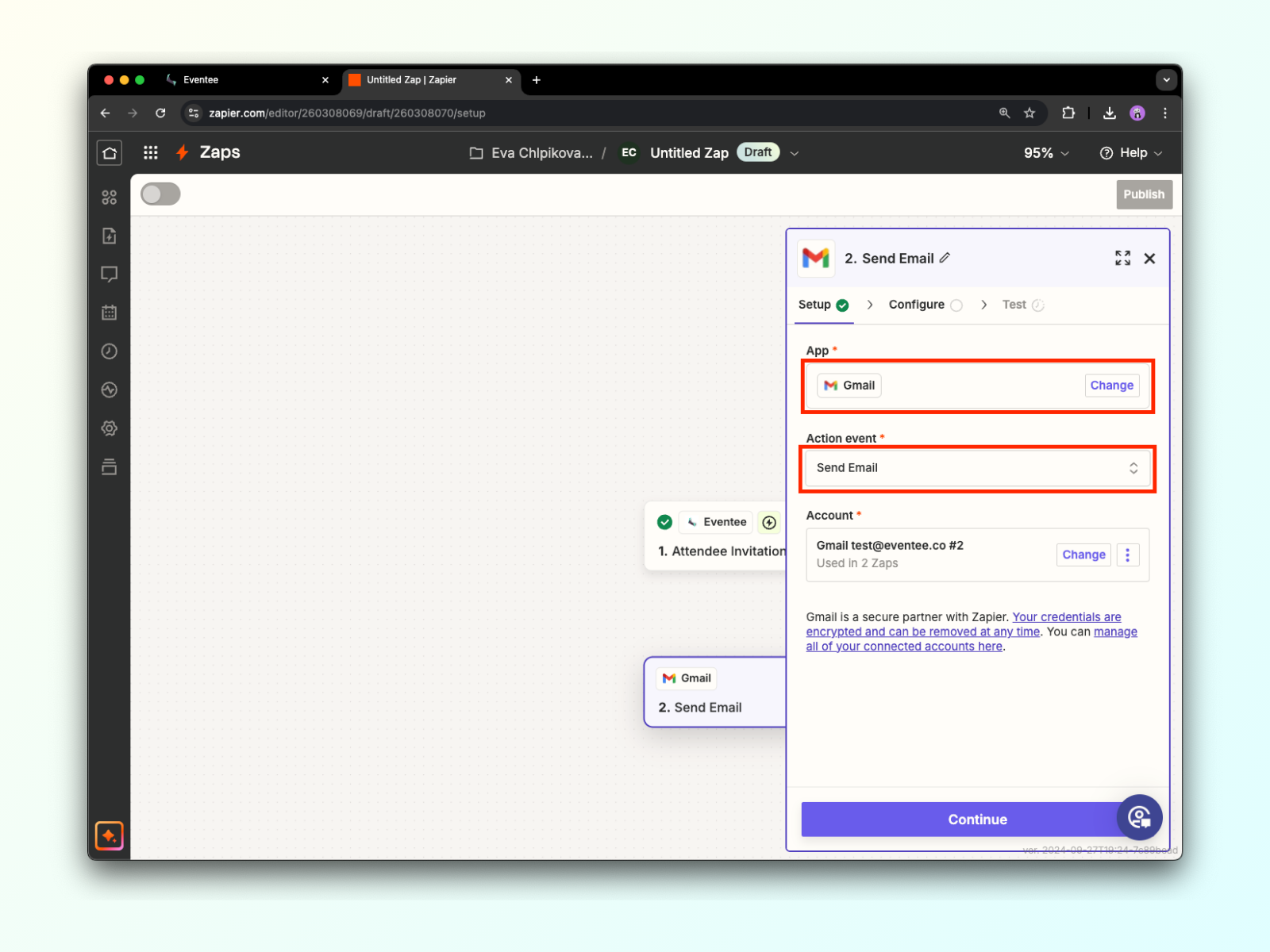
Paso 2.2: Selecciona tu cuenta de Gmail.
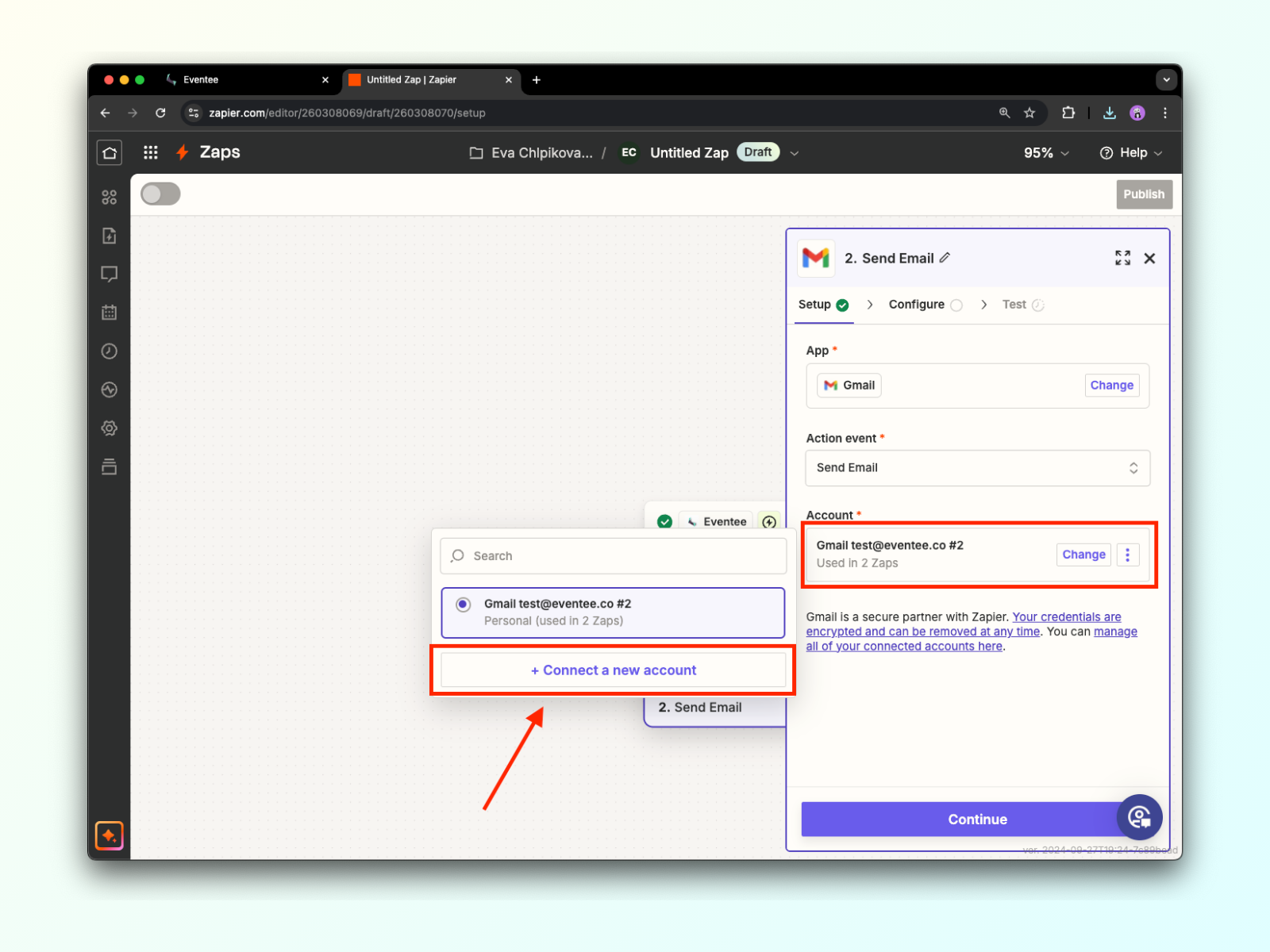
Paso 2.3: Crea el contenido del correo electrónico: agrega el asunto, el cuerpo, la firma y otros elementos.
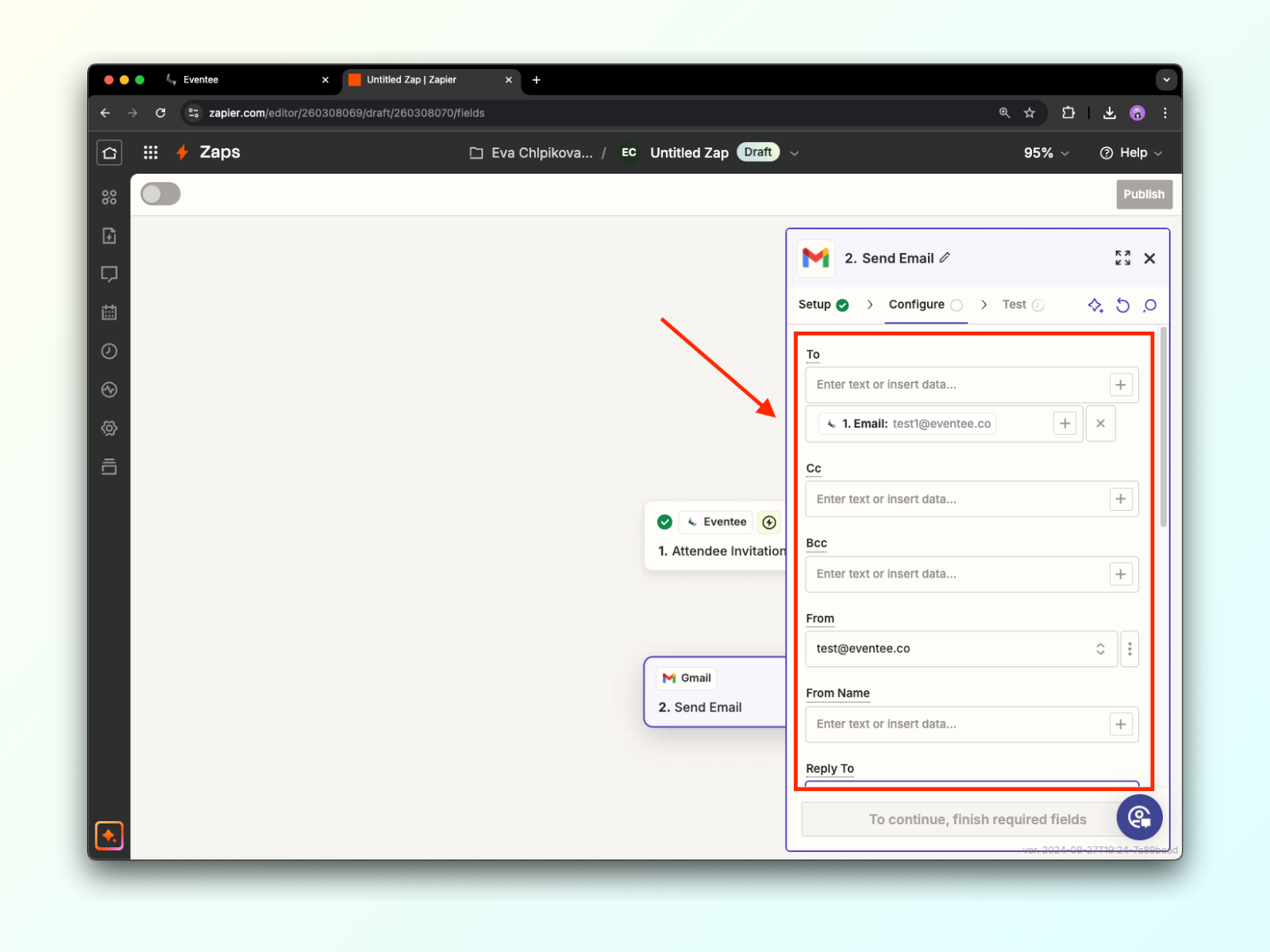
Paso 2.4: ¡Estás casi listo! Ahora puedes probar el Zap o saltarte la prueba.
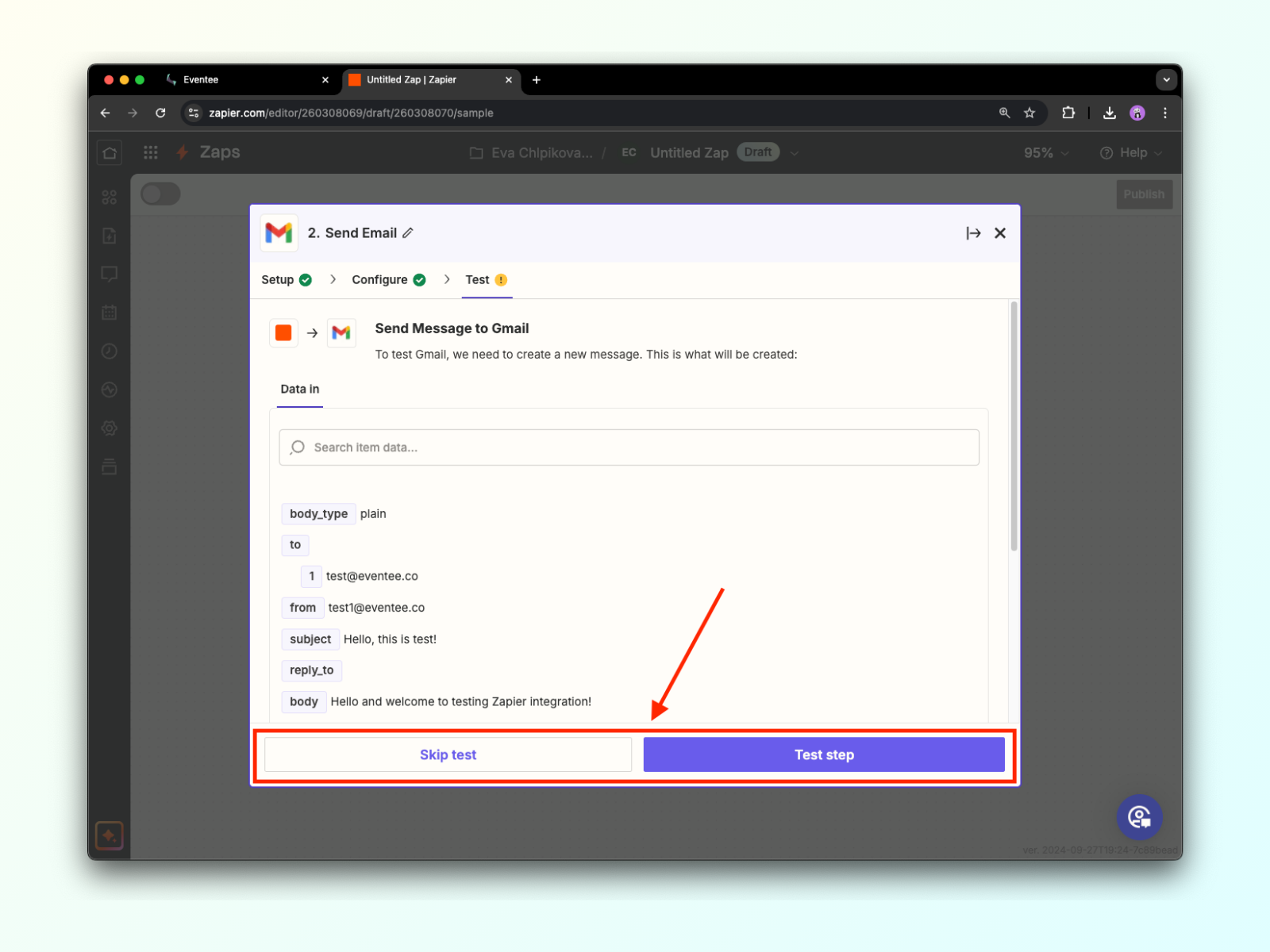
Paso 2.5: Listo. ¡No olvides activar Zap!